Jedes meiner Templates enthält einen ReadMe-Tab, in dem genau erklärt wird, wozu das Template gut ist, welches Toolset du dafür benötigs und was die einzelnen Tabs bedeuten. Außerdem gibt es Infos zu meiner lustigen Farbkodierung, die hilft zu verstehen, welche Spalte wie generiert wird und woher die Werte stammen. Am Ende gibt es noch ein paar extra Tipps.
Wofür ist das Template gedacht?
Dieses Template hilft dir, einen Überblick darüber zu bekommen, welche deiner Seiten am meisten organische Klicks erzeugen. Durch die grünen Farbmarkierungen im Top Pages Tab siehst du, welche Seiten 50% bzw. bis zu 80% deines organischen Traffics ausmachen – bei letzterem spricht man vom sog. Pareto, vielleicht hast du das schon einmal gehört. Du kannst sehen, in welchen Verzeichnissen diese URLs liegen, wie viele Backlinks sie bekommen und welche Titel und H1-Überschriften sie haben.
Ganz rechts findest du außerdem pro URL die Top-Klick-Keywords mit den entsprechenden Metriken aus der Google Search Console. Auch wenn die Dummy-Daten in meinem Beispiel nicht sonderlich stimmig sind, sollte es mit deinen echten Daten sinnvoller aussehen. Die URLs mit vielen Klicks sollten i.d.R. auch Keywords angezeigt bekommen. Du kannst über diesen Tab direkt Maßnahmen zuweisen, um an deinem Content zu arbeiten und einen Plan für die Optimierung zu erstellen. Vielleicht willst du auch etwas löschen oder konsolidieren.
Keywords und Opportunities
Es gibt eine ähnliche Ansicht für Keywords. Hier kannst du deine Brand eintragen, und das Template annotiert automatisch, welche Queries branded und welche unbranded sind. Dadurch kannst du nach der entsprechenden Spalte filtern, falls du nur and den unbranded Queries interessiert bist. Auch siehst du hier wieder, welche Keywords den größten Teil deines Traffics ausmachen, und kannst basierend darauf Maßnahmen zur Content-Optimierung annotieren.
Ein extra Tab für Opportunity Keywords ist ebenfalls vorhanden. Laut meiner Definition sind das Keywords, die zwischen Position 7 und 30 ranken und mindestens 200 Impressions hatten. Diese Auswahl hilft dir, nur Keywords mit einer gewissen Nachfrage zu berücksichtigen. Auch hier kannst du wieder Aktionen zuweisen, je nachdem, worauf du dich konzentrieren willst.
Weitere nützliche Tabs
Der Content Tree ist eine reine Ansichtstabelle, eine Pivot-Tabelle, aufgeschlüsselt nach Hauptverzeichnis und Unterverzeichnis, mit den einzelnen Adressen, den Top-Klick-Keywords und weiteren Daten aus der Search Console. Zum Beispiel haben wir hier Verzeichnisse wie "pilze" und "frischpilze" sowie deren Unterverzeichnisse. Dies hilft dir, einen noch besseren Überblick über deine aktuelle Seitenstruktur zu bekommen.
Es gibt auch noch eine simple Übersicht für das Top-Keyword pro URL, wo du nur das Keyword siehst, das die meisten Klicks für eine bestimmte Seite erzeugt hat.
Die letzten beiden Tabs, die mit einem Unterstrich gekennzeichnet sind, sind für die Exporte aus deinen Tools gedacht, z.B. der Internal Report mit HTML-Filter aus dem Screaming Frog und der Export aus dem Search Analytics for Sheets Plugin, also die Google Search Console-Daten.
Schlusswort, Download & Noch mehr Erklärungen
Wenn du Fragen hast und die ReadMe-Datei nicht ausreicht, zögere nicht, mir eine Nachricht zu schreiben (melde dich am besten via LinkedIn). Das Template findest du hier. Erstelle einfach eine Kopie davon, dann kannst du es für deine eigene Contentplanung nutzen. Feedback ist immer willkommen.
Wenn du es bis hierhin geschafft hast, bist du vielleicht genau so ein Nerd wie ich und willst dir gerne die 17 Minuten-Version meines Videos ansehen. Wenn dich ein bisschen Coladosen-Akkustik nicht schrecken kann, geht es hier zum ausführlichen Erklärvideo!
Ich hoffe, dieses Template hilft dir dabei, einen Überblick über deinen Content und dessen Performance zu gewinnen und erfolgreich deine Inhalte zu optimieren. Viel Erfolg!
Das könnte dich auch interessieren:
![Content Performance Audit [Google Sheets Template]](/static/97da5d2d2851e2ef2ccd1289ded90623/6ef5c/q.png)
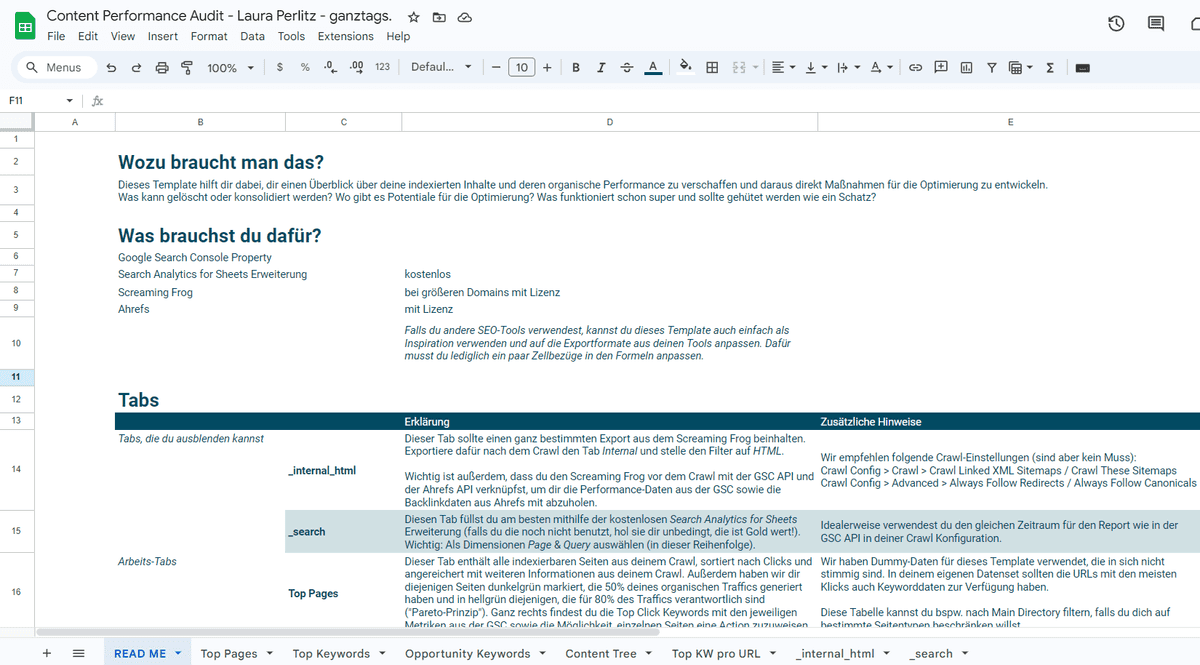
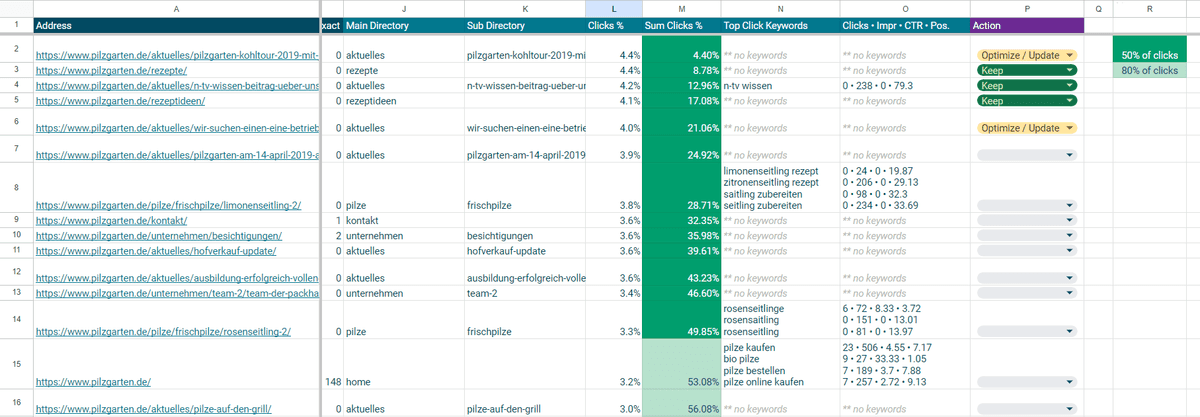
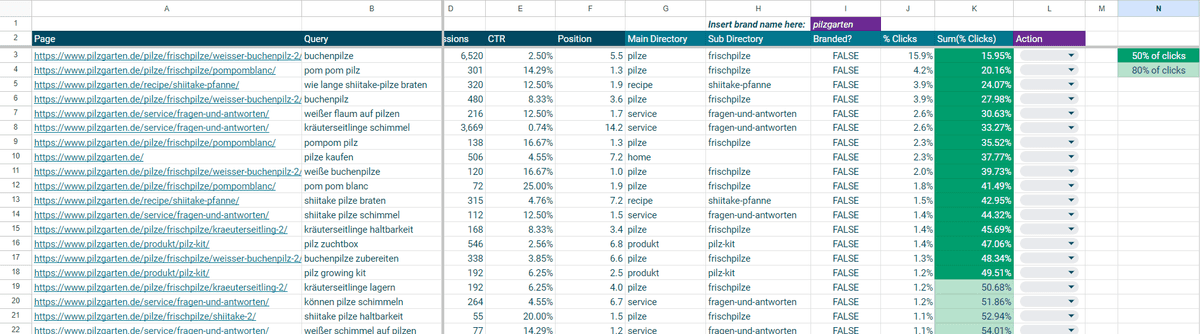
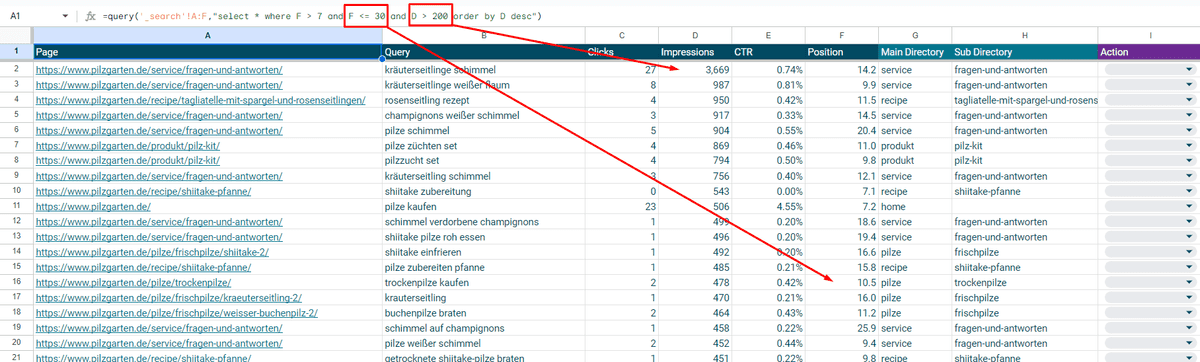
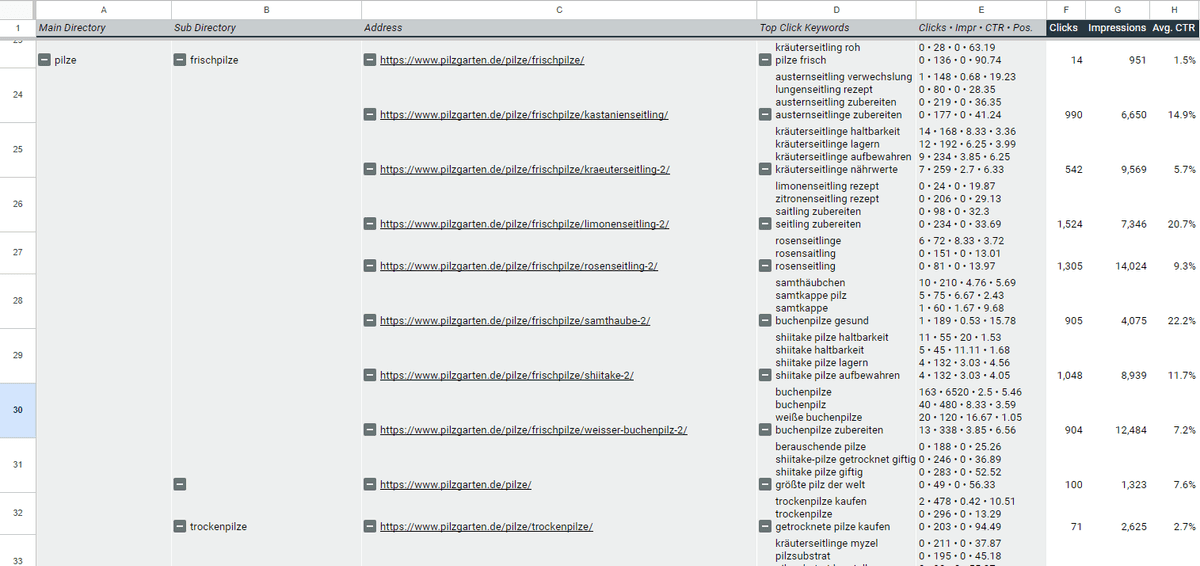
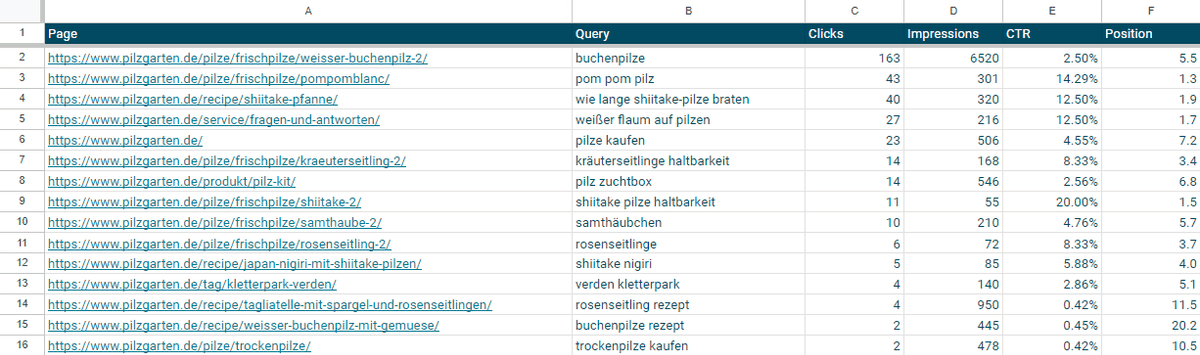

 SEO
SEO SEA
SEA CRO
CRO Design
Design DEV
DEV